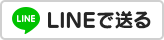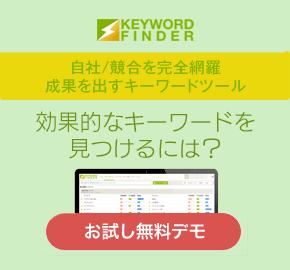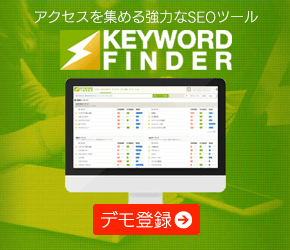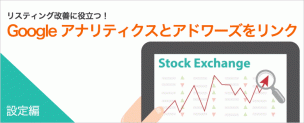
Google広告を利用した集客を行っている場合、アナリティクスとGoogle広告(旧:アドワーズ)を連携することによって、ユーザーの行動など様々な数値を見ることができます。
そのGoogle広告の管理画面では、クリック数やCV数、広告の表示回数などを確認することができますが、アナリティクスと連携することによって、さらに詳しいデータを元に広告配信の改善に役立てることができます。
では今回は、Google広告で広告配信を行う場合に、はじめに設定しておきたいアナリティクスとGoogle広告の連携方法についてご説明していきたいと思います。

目次
アナリティクスとGoogle広告を連携するメリット
まず、Google広告とアナリティクスを連携するメリットについては、これらを紐付けることで、両方のデータが共有できるようになるという点が挙げられます。
これによって、アナリティクスで以下のようなGoogle広告の広告改善のヒントとなるデータをより詳しくチェックできるようになるため、ぜひ連携しておきたい設定となっています。
アナリティクスの Google 広告レポートで広告やサイトの掲載結果を確認できます。
Google 広告アカウントに、アナリティクスの目標や e コマース トランザクションのデータをインポートできます。
Google 広告アカウントに直帰率、平均セッション継続時間、ページ / セッションなどのアナリティクスの指標をインポートできます。
アナリティクスのリマーケティングと動的リマーケティングで Google 広告リマーケティングの成果を改善できます。
アナリティクスのマルチチャネル レポートに表示されるデータが増えます。
また、アナリティクスの使い方についてのポイントは、こちらの「アナリティクスの使い方【見るべきポイントとコツ】
」もぜひご覧下さい。
アナリティクスとGoogle広告を連携する方法
まず、この両者を連携するには、以下のアカウントが必要となります。
- Google広告のアカウント(管理者権限)
- アナリティクスのアカウント(プロパティレベルの編集権限)
この設定には、上記の権限が必要となりますので、該当するアカウント、または権限を設定した上で設定を行いましょう。
Google 広告アカウントを選択
まず、アナリティクスへログインし、設定ページから“Google広告とのリンク”をクリックします。
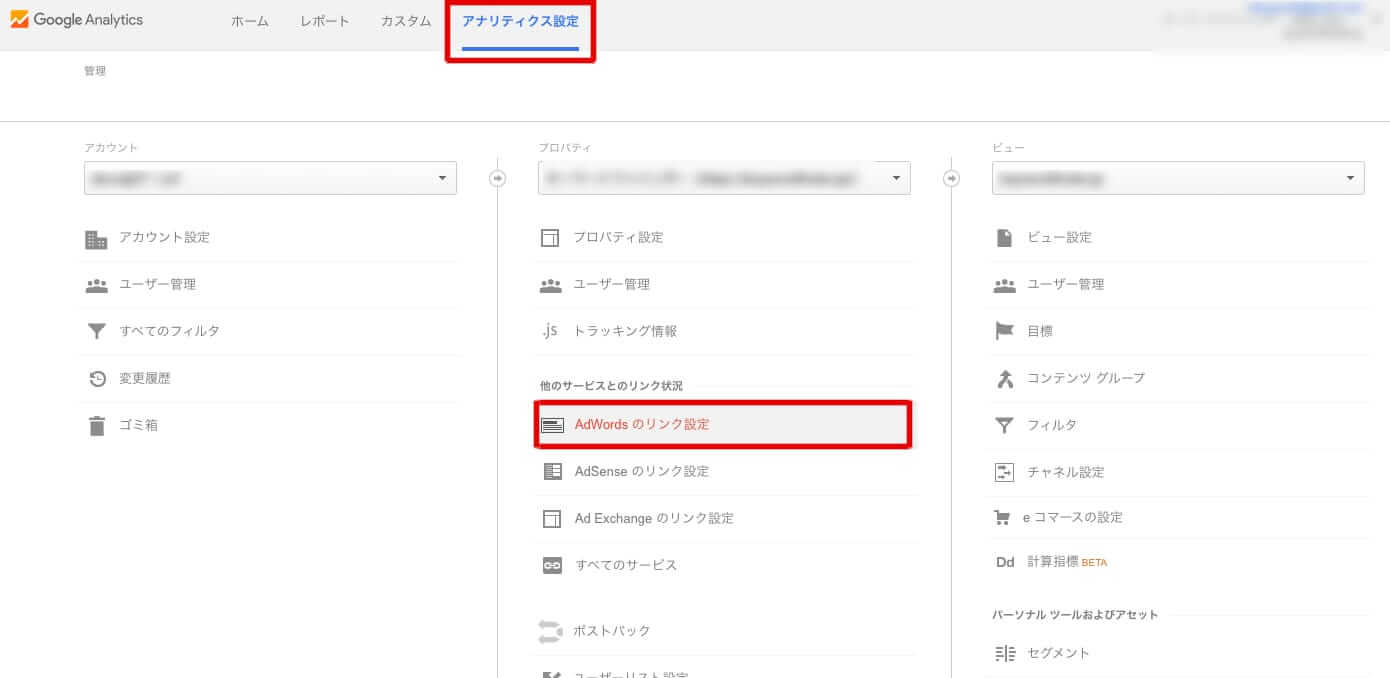
続いて、連携させる“Google広告のアカウント”を選択し、「続行」をクリックします。
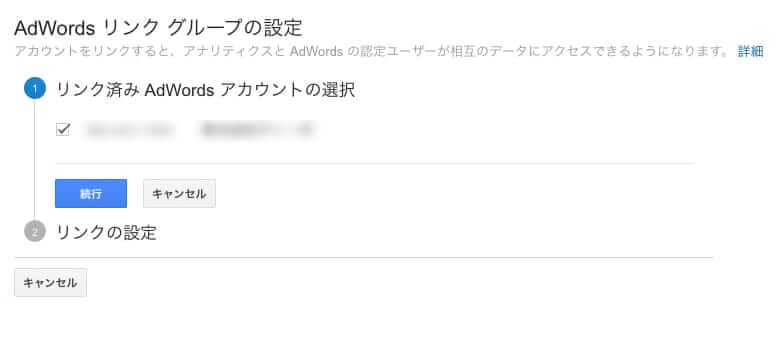
リンクの設定
次に、わかりやすい名前を“リンクグループのタイトル”に入力し、選択されているビューを“オン”にします。
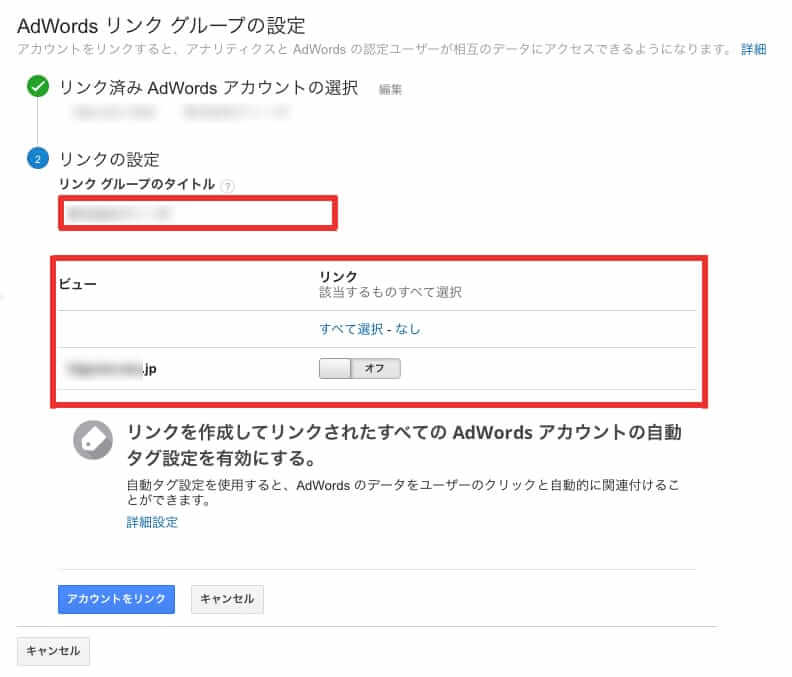
上記入力後に「アカウントをリンク」をクリックして連携完了となります。
アナリティクスのデータをインポートする
上記の連携が終わったら、次はアナリティクスのデータをGoogle広告にインポートしましょう。
インポートする理由について
アナリティクスのデータをGoogle広告にインポートすると、下記のGoogle広告のヘルプにも記載されているように、新規ユーザーが訪問した時の訪問割合や直帰率といったデータがGoogle広告の管理画面からも確認できるようになり、リスティングの改善に役立ちます。
アナリティクスのコンバージョン数やデータを Google 広告のクリックと関連付けて参照できます。
Google アナリティクスのコンバージョン データを Google 広告で確認できます。
コンバージョン オプティマイザーでアナリティクスの分析データを利用して入札単価を最適化できるため、コンバージョンの促進と費用の抑制に役立ちます。
インポートの方法
まず、下記の画像を参考に、Google広告の管理ページの“設定”をクリックし、連携したアカウントを表示します。
続いて、左のメニューにある“リンクされたアカウント”から“Googleアナリティクス”をクリックします。
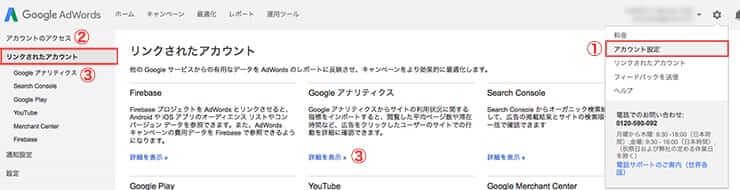
次に、“リンクを設定”をクリックして、連携したアカウントを設定します。
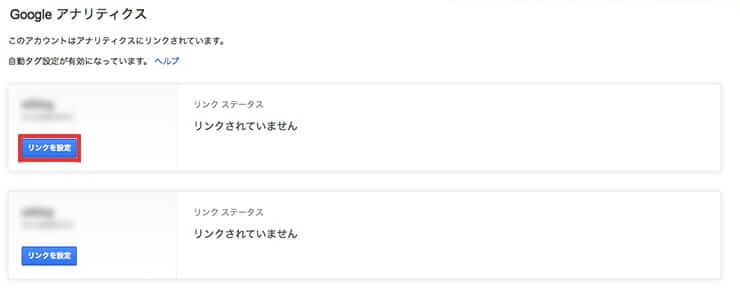
“サイトに関する指標をインポート”を選択して保存します。
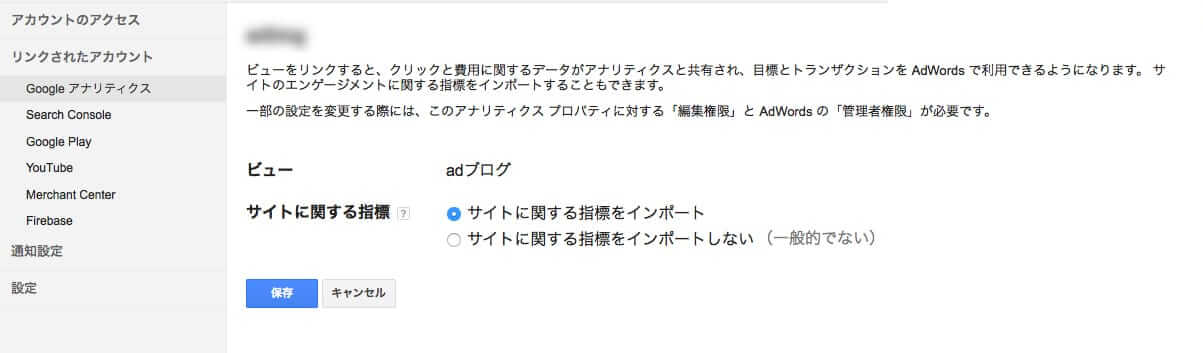
この連携設定をすると、クリックと費用に関するデータがアナリティクスと共有され、目標とトランザクションをGoogle広告で利用できるようになります。
連携した項目を表示する
Google広告の管理画面の上メニュー”キャンペーン”をクリックして、“キャンペーン”にある“表示項目”のプルダウンから“表示項目を変更”をクリックします。
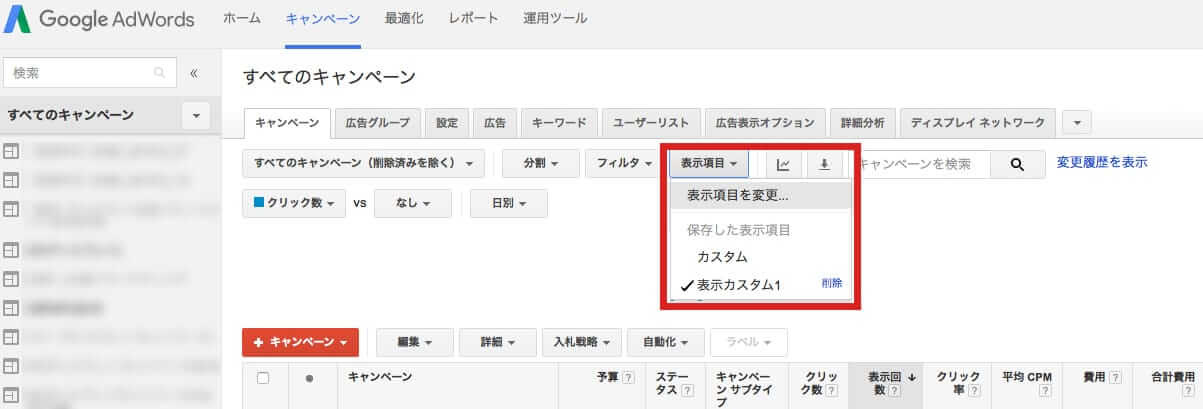
次に、統計情報で“Googleアナリティクス”をクリックして、表示させたい項目を選択して追加します。
この設定で良ければ、“この設定を保存”にチェックを入れ、“適用”をクリックすると表示設定が完了です。
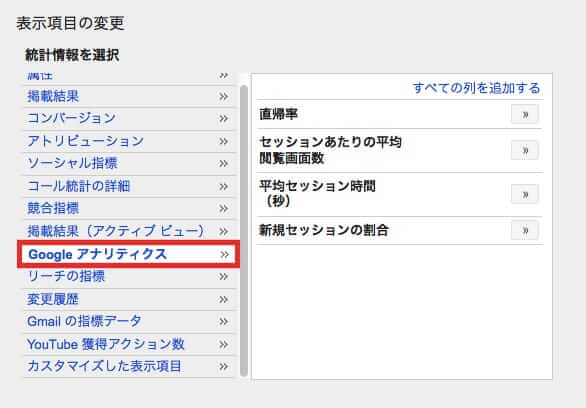
設定が終了すると、アナリティクスの表示情報が表示されるようになります。
まとめ
今回は、アナリティクスとGoogle広告を連携させる方法についてご説明してきましたが、設定自体は簡単なので、広告の改善に双方のデータを共有するためにも早めに設定しておくと良いでしょう。
そして、広告の効果をアナリティクスからも確認し、広告効果の改善に役立ててください。
「キーワードファインダー」
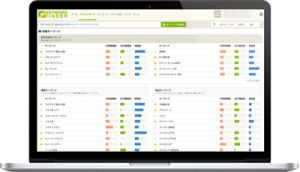
キーワード選定でお悩みですか?
「キーワードファインダー」なら、検索ボリュームから順位チェック、関連語や新しいキーワードの発見など、アクセスを伸ばすために重要なキーワード選定を自動取得、一括管理が可能!
また、自動取得したキーワードは、ご自身のサイトだけでなく競合の順位も取得します。この整理された情報を元にあなたの集客経路の拡大にお役立てください!